YouTube でお気に入りの動画を見つけたときに、再生リストに保存して後で見たりします。
YouTube の再生リストはどうやって作ったら良いのか?
YouTube 再生リストの作り方を知っていますか。この記事では、YouTube 再生リストの作り方について説明します。
YouTube 再生リストの作り方
操作手順
YouTube を「ログイン」した状態で開きます。
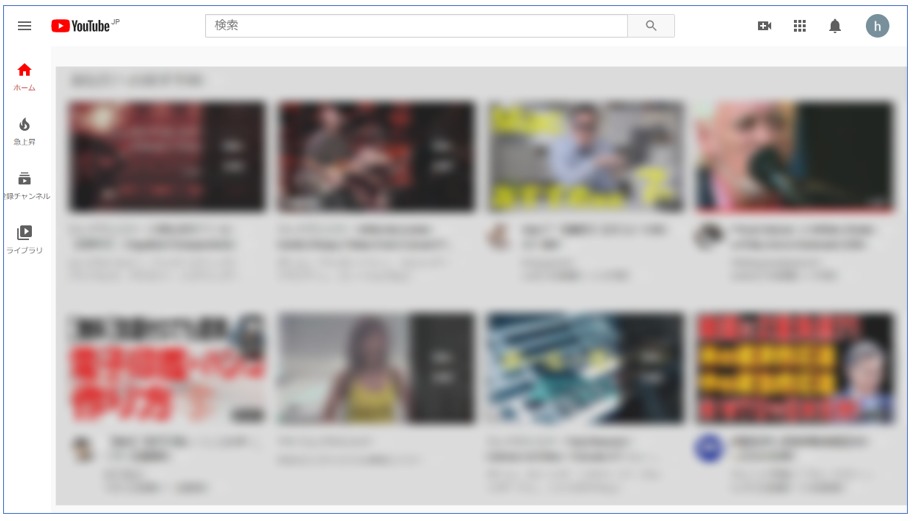
再生リストに登録したい「動画」をクリックして開きます。
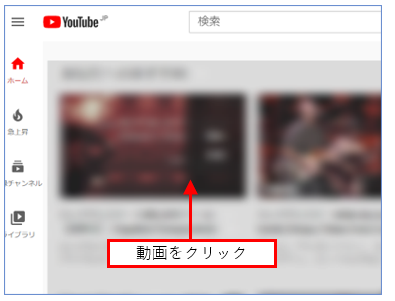
動画欄の下にある「保存」をクリックします。
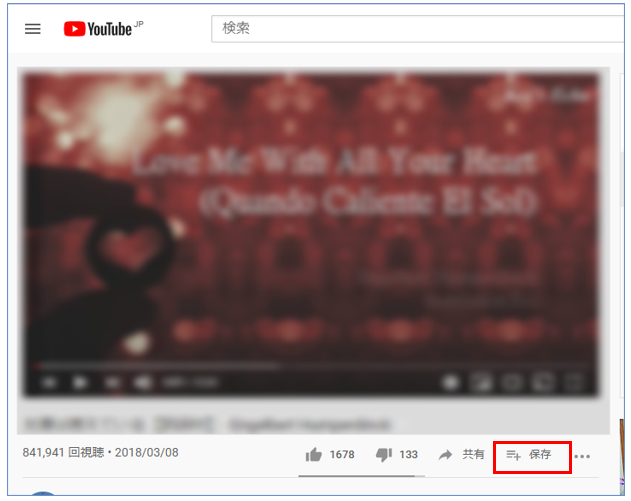
保存先のメニューがでます。
「新しいプレイリストを作成」をクリックします。
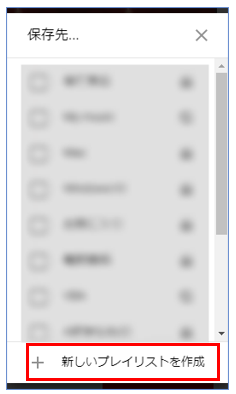
名前に「リスト名」を入れて、「作成」をクリックします。
プライバシー設定をクリックすると、「公開や非公開」が選択できます。
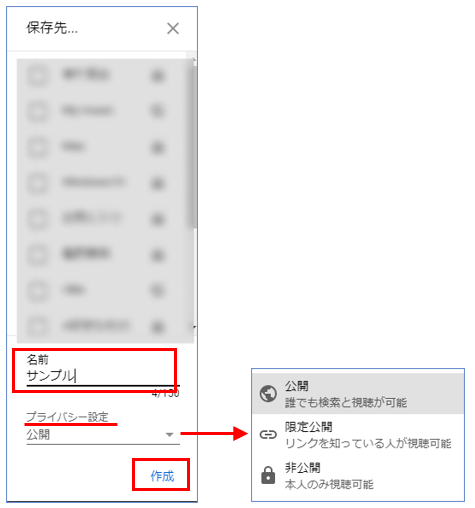
動画欄の下にある「保存」をクリックすると、先ほど作成した「サンプル」という再生リストが作成されています。
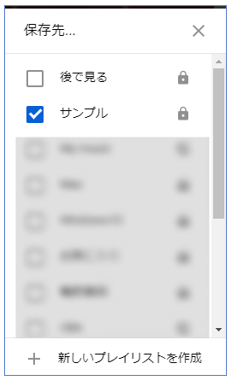
動画を登録する方法は、保存先の「再生リスト名」に「チェック」を入れて「×」をクリックします。
再生リストの開き方
保存した動画は、再生リストを開くと見ることができます。
再生リストを開くには次のようにします。
操作手順
YouTube を開き、「丸印」をクリックします。
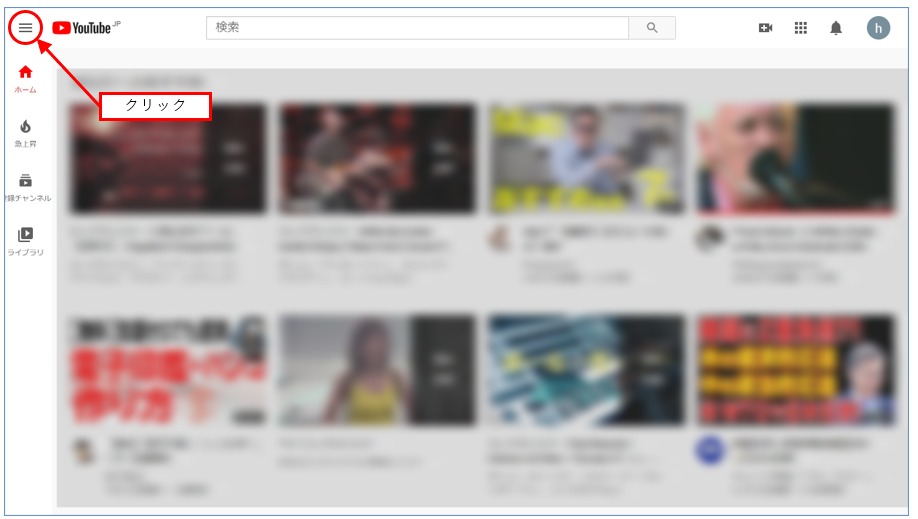
メニューの「ライブラリ」の中に再生リストが表示されます。
再生リスト名をクリックすると、再生リストが開きます。
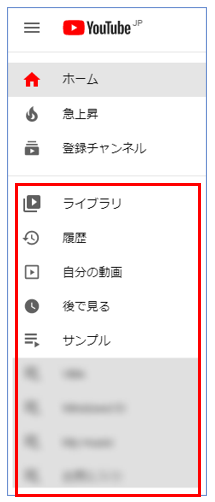
YouTube ではお気に入りの動画を再生リストを作って、リストに登録しておくことができます。
ここでは、要らなくなったYouTube の再生リストを削除する方法を説明します。
YouTube 再生リストを削除する方法
操作手順
YouTube を「ログイン」した状態で開きます。
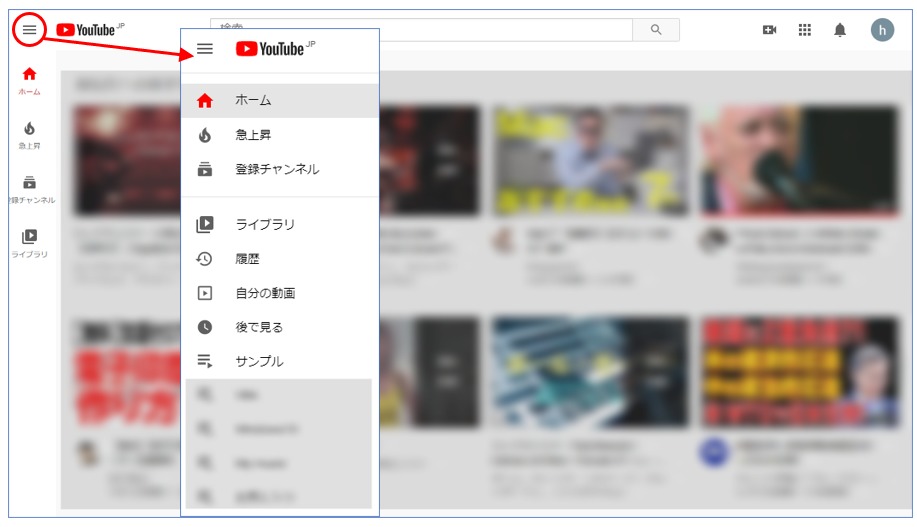
「ライブラリ」に再生リストがありますので、削除したい再生リストをクリックします。
ここでは、再生リストの「サンプル」を削除します。
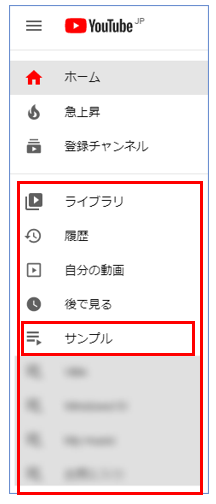
再生リストの「サンプル」が表示されます。
下にある「…」をクリックします。
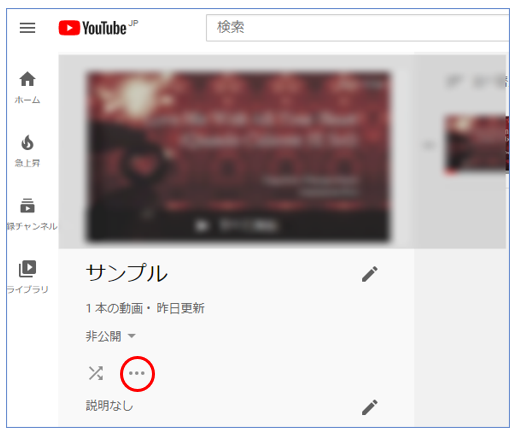
「再生リストを削除」をクリックします。
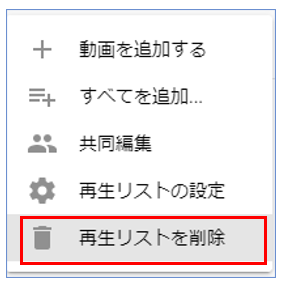
再生リストを削除の確認画面がでますので、「削除」をクリックします。
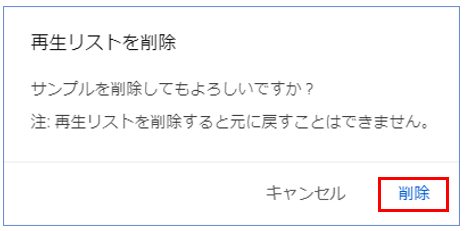
以上で「YouTube 再生リストの作り方」の説明を終わります。